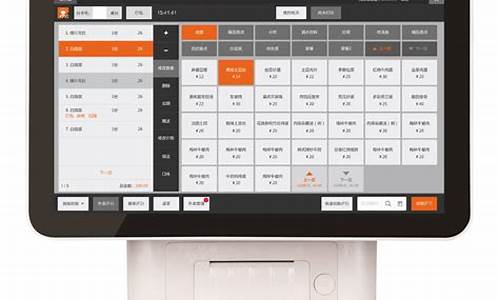电脑在重置的时候突然断电会坏吗-电脑系统重置停电怎么办
1.windows10 电脑正在玩游戏突然停电了,等我在开机的时候就不能正常进入
2.我的电脑停电后上不了网,怎么办
windows10 电脑正在玩游戏突然停电了,等我在开机的时候就不能正常进入

估计是系统文件突然停电而毁坏,建议重新安装系统就好了。
抱去电脑店装机需要30---50元,不如用30---50元买个U盘自己装系统,知识也学了机器也装了,主要是方便了,而且自己又落个U盘,呵呵,何乐而不为之。
以下是用U盘装机流程,自己看看,学会不求人,而且自己更方便。
U盘装系统:是把U盘装个PE系统后,插在电脑上,可以用主板带动U盘启动,然后做系统用,主要是方便又可以更好的操作。
具体方法:去买个2.0U盘(3.0U盘要有驱动才行,装机会失败。),按下边的去做即可自己装系统了。
以下是U盘装机流程: 以大白菜pe或是老毛桃pe为例,都一样。
以下是U盘装机流程: 以大白菜为例
准备未储存文件的空U盘(建议使用8G以上U盘,注意:制作PE系统时会把U盘格式的),下载大白菜U盘装机系统软件,如果自己的电脑可用,就在自己的电脑上把U盘装成PE系统,如果不好用到别的机器上制作成‘大白菜’PE安装软件的U盘,即可开始装机,把U盘插到电脑上后开机。
U盘做好后首先要做的是: 电脑正常时或是到PE桌面时,要 备份电脑上重要文件,(主要有:桌面上的重要文件和我的文档里的重要文件,拷到D盘里。)然后开始执行以下事情:
建议你,重装系统前把C盘格式化一下再装系统可解决硬盘有逻辑坏道问题。
1,先把WINXP、 WIN 7或是WIN10镜像下载到硬盘里或是预先做个GHO文件保存在U盘里,然后在除C盘以外的盘或者U盘根目录里新建一个GHO文件夹,也可以在D盘根目录下建一个GHO文件夹,然后把WIN7镜像用UltarISO或者WinRAR解压释放到GHO文件夹中。
注意:切记注意不要在C盘中建GHO文件夹,那样会再安装过程中把GHO文件清掉而安装失败。
2,把启动U盘插在电脑上,然后开机:
如果是新式UEFI BIOS,一般可以直接按F12进入到快捷启动菜单,在菜单中选择U盘名称,即可从U盘启动。
如果是老式BIOS,那必须按Del或F2等进入BIOS,然后在Advanced BIOS Features项目下,或者Boot,或者Startup下,找到First Boot Device或1st Boot Device等,进入后把USB-HDD或U盘名称设为第一启动,
具体方法看主板的说明书,或到网上搜索。
启动U盘后,进入到这个U盘PE界面,选择“运行Windows PE(系统安装)”。
3,进入大白菜PE 或是老毛桃PE桌面后,选择"WIN系统安装器"这个桌面快捷图标,双击运行。
4,弹出NT6快捷安装器,首先就是要找到先前下载解压出来的系统文件,所以按“打开”按钮。
5,打开一个文件选择框,找到先前在D盘建立的GHO文件夹,然后找到其子文件夹Sources,然后再在Sources文件夹下找到install.wim这个文件,这个就是安装文件,选出好后按“打开”按钮。
6,然后选择安装分区,一般会默认为C盘,如果需要安装到其它盘,那就要手动调整,如果是新手,最好不要去调整它,因为系统分区必须是主分区,而且必须是激活的,所以,如果不了解这些,最好不要去碰这个。
7,在这里,弹出安装前最后一个确认窗口,仔细看一看,如果确定都选择好了,就可以点按“确定”,安装开始。
8,这时会将GHO中的系统文件复制到C盘,复制几个G的文件会需要一定时间,请耐心等一等。
9,等复制完成后,弹出提示”请重启动计算机进入安装阶段“,点”是“,电脑马上重启,这时就可以拔出U盘了,如果是UEFI BIOS,会仍从硬盘启动,如果是老式BIOS,就必须进入BIOS中,把从U盘启动改为从硬盘启动。
10,重新从硬盘启动后,进入电脑,就会开始安装系统,如配置开始菜单,注册组件等等,整个安装过程所需要的时间会更长,一定要耐心等待。
注意!未安装完成前禁止强制退出。 有帮助请采纳下
我的电脑停电后上不了网,怎么办
一、首先检查是否有网络
很多时候,电脑没有网络,可能不是电脑问题,而是网络本身的问题。因此,首先应该看下路由器等网络设备是否正常运行,电脑无法上网,连接同一网络的其它设备,如其它电脑、手机看下能否能上网。
检查网络设备是否工作正常。电源,网线是否插好
如果其它设备如智能手机能够上网,则表示网络没问题,问题在于你的电脑上。但如果其它设备也无法上网,则属于网络问题,检查下网络设备、网线等是否连接好,如果没什么问题,则可能是网络线路问题,建议等等看 别急或者联系网络运营商报修解决。
下面,我们主要是基于网络正常,电脑无法连接网络的解决办法。
二、检查网卡驱动
WIN+R打开运行框,输入devmgmt.msc回车打开设备管理器,查看网络适配器是否有**感叹号,有的话你需要安装或更新网卡驱动。下载电脑网卡官网驱动,或者驱动精灵或者驱动人生网卡版,并进行安装驱动正常使用。
三、重启网卡
如果安装了驱动还是连接不成功,打开控制面板,找到 网络和共享中心—>更改适配器设置, 鼠标右键禁用 本地连接或无线网络连接,鼠标右键开启本地连接或无线网络连接。最简单就是重启电脑。
四、检查IPV4设置
如果你是家用的拨号上网,打开 网络共享中心—>无线网络连接或本地连接—>属性—>Internet协议版本4(TCP/IPV4)设为自动获得IP或DNS。设置前备份之前的配置,通常可以解决问题。
五、DNS缓存清理
如果网络还是连不上,可以尝试清空DNS缓存; 那么我们点击开始—>运行输入:CMD,在CMD窗口中输入:ipconfig /flushdns 操作完成。
六、winsock重置
你还可以尝试重置Winsock目录,右键点击运行,点击以管理员身份运行CMD再输入:netsh winsock reset ,完成以上操作后重启电脑,应该就解决了你的问题啦!
声明:本站所有文章资源内容,如无特殊说明或标注,均为采集网络资源。如若本站内容侵犯了原著者的合法权益,可联系本站删除。